Nem og hurtig Android Root-guide

Efter at have rootet din Android-telefon har du fuld systemadgang og kan køre mange typer apps, der kræver root-adgang.
Nu hvor Google har frigivet Pixel Watch, undrer du dig måske over, hvilke forskellige funktioner og indstillinger der er tilgængelige at pille ved. Mens den gamle Wear OS-app ikke vil fungere med det nye Pixel Watch, tager Google en anden tilgang ved at frigive en selvstændig app til sit nye smartwatch. Bare til reference vil dette være den samme situation, som du vil finde, hvis du tjekker en hvilken som helst anden Wear OS 3-drevet bærbar, hvor producenten frigiver deres app til Play Store eller Apple App Store.
Sådan ændres urskiver på Pixel Watch
Som det er tilfældet, når der sker en større ændring i det tekniske område, forsøger du måske at finde ud af, hvordan du bruger forskellige urskiver på Pixel Watch. Heldigvis har du heldet med dig, da Google tilbyder i alt 18 forskellige urskiver, som du kan vælge imellem ud af kassen. Du har også den ekstra fordel ved at ændre og tilpasse forskellige urskiver direkte fra Pixel Watch, hvilket fjerner behovet for at gøre det fra enhver telefon, der er parret med uret.
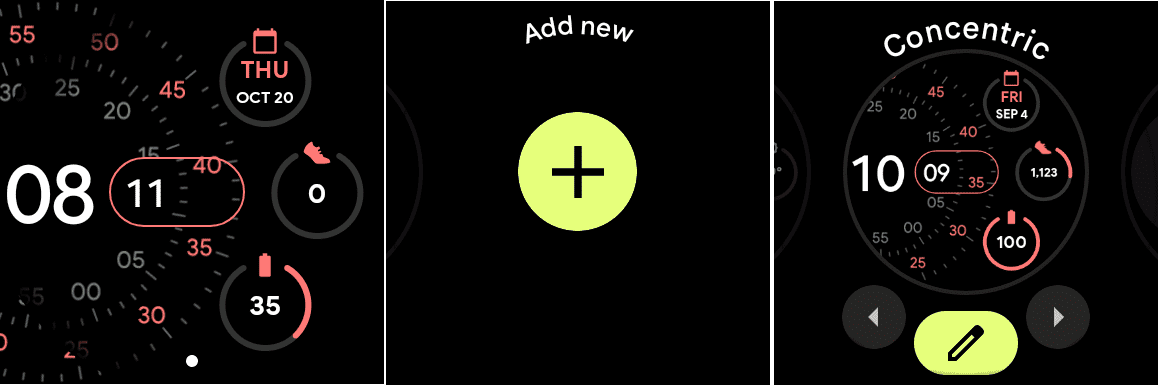
Derfra vises den nyligt tilføjede urskive på dit Pixel Watch. Og i tilfælde af at du vil skifte mellem forskellige downloadede urskiver blot, skal du bare trykke længe på din skærm. Stryg derefter til venstre eller højre og tryk på den urskive, du vil bruge.
Sådan ændres Pixel Watch Urskiver fra din Android-telefon
Som du sandsynligvis forventede, kan du også tilføje, tilpasse og ændre Pixel Watch-urskiver fra din Android-telefon. Dette er nyttigt for dem, der foretrækker at arbejde med fast ejendom med større skærme, som din telefon tilbyder. Sådan kan du gøre det:
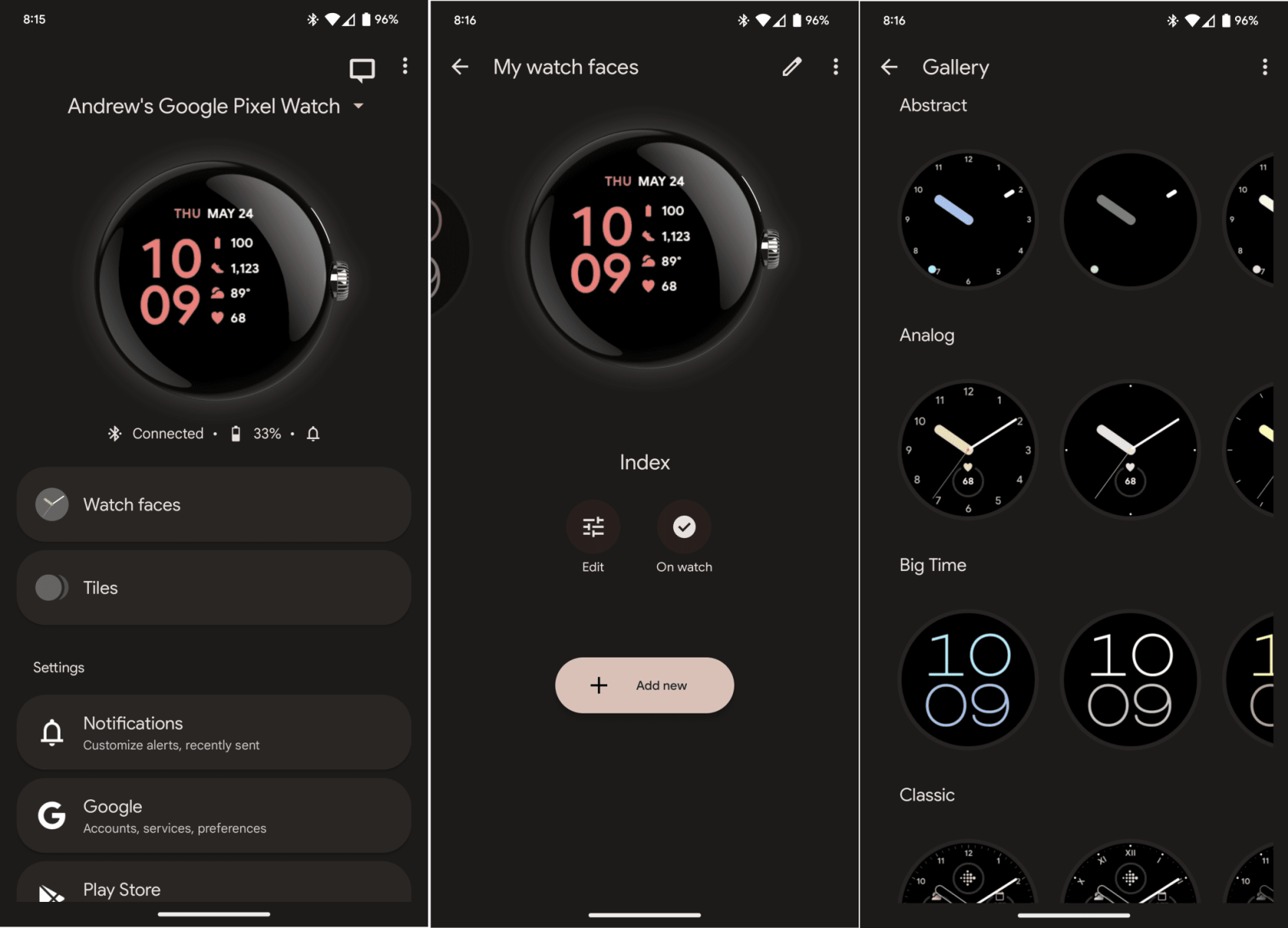
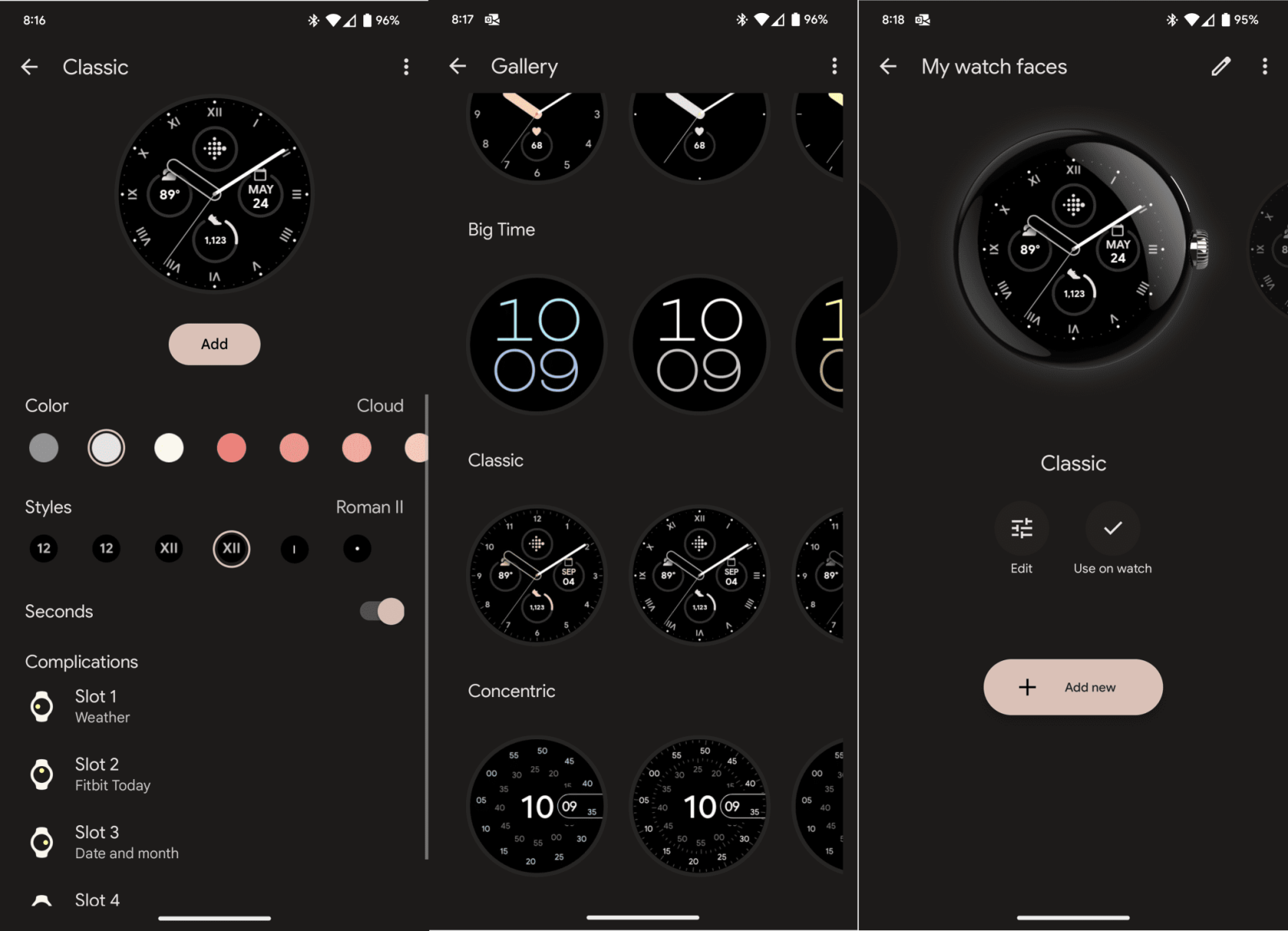
Efter blot et øjeblik kan du trykke på displayet på dit Pixel Watch, og den nye urskive kommer frem og erstatter den "gamle".
Sådan tilpasser du urskiven på Pixel Watch
Som vi nævnte tidligere, har Google frigivet Pixel Watch med i alt 18 forskellige egenudviklede urskiver, som du kan vælge imellem. For det meste kan alle disse tilpasses på forskellige måder.
Disse tilpasninger omfatter grundlæggende ting som at ændre farven på uret, mens andre giver mulighed for komplikationer (genveje), som du kan se med et øjeblik eller interagere med.
Du kan stadig downloade urskiver fra tredjeparter
I modsætning til Apple Watch kan Wear OS smartwatches bruge tredjeparts urskiver. I nogle tilfælde kan du støde på en urskive, som en enkelt udvikler har oprettet og udgivet til Play Butik. Men så er der apps og tjenester som Facer, som inkluderer utrolig mange urskiver, komplet med samarbejdsmuligheder og mere. Og med Facer Premium får du adgang til endnu flere muligheder, hvis du virkelig vil pynte og personliggøre dit nye Pixel Watch.
Efter at have rootet din Android-telefon har du fuld systemadgang og kan køre mange typer apps, der kræver root-adgang.
Knapperne på din Android-telefon er ikke kun til at justere lydstyrken eller vække skærmen. Med et par enkle justeringer kan de blive genveje til at tage et hurtigt billede, springe sange over, starte apps eller endda aktivere nødfunktioner.
Hvis du har glemt din bærbare computer på arbejdet, og du har en vigtig rapport, du skal sende til din chef, hvad skal du så gøre? Brug din smartphone. Endnu mere sofistikeret, forvandl din telefon til en computer for at multitaske lettere.
Android 16 har låseskærmswidgets, så du kan ændre låseskærmen, som du vil, hvilket gør låseskærmen meget mere nyttig.
Android Picture-in-Picture-tilstand hjælper dig med at formindske videoen og se den i billede-i-billede-tilstand, hvor du ser videoen i en anden brugerflade, så du kan lave andre ting.
Det bliver nemt at redigere videoer på Android takket være de bedste videoredigeringsapps og -software, som vi nævner i denne artikel. Sørg for, at du har smukke, magiske og stilfulde billeder, som du kan dele med venner på Facebook eller Instagram.
Android Debug Bridge (ADB) er et kraftfuldt og alsidigt værktøj, der giver dig mulighed for at gøre mange ting, f.eks. finde logfiler, installere og afinstallere apps, overføre filer, roote og flashe brugerdefinerede ROM'er og oprette sikkerhedskopier af enheden.
Med automatiske klik-applikationer behøver du ikke at gøre meget, når du spiller spil, bruger applikationer eller bruger opgaver, der er tilgængelige på enheden.
Selvom der ikke findes nogen magisk løsning, kan små ændringer i, hvordan du oplader, bruger og opbevarer din enhed, gøre en stor forskel i at bremse batterislid.
Den telefon, som mange elsker lige nu, er OnePlus 13, fordi den udover overlegen hardware også besidder en funktion, der har eksisteret i årtier: den infrarøde sensor (IR Blaster).







